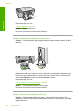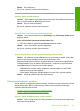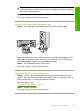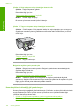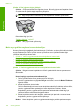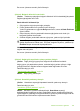User Guide
Çözüm 4: Yazıcı kartuşlarında koruyucu bant olup olmadığını kontrol edin
Çözüm: Her bir yazıcı kartuşunu kontrol edin. Bant bakır temas noktalarından
çıkarılmış olsa da, mürekkep püskürtücülerini hala kapatıyor olabilir. Bant mürekkep
püskürtücülerini hala kapatıyorsa, bandı yazıcı kartuşlarından dikkatle çıkarın.
Mürekkep püskürtücülere veya bakır renkli temas noktalarına dokunmayın.
1 Bakır renkli temas noktaları
2 Pembe renkli çekme kulakçıklı plastik bant (kurulmadan önce çıkarılması gerekir)
3 Bandın altındaki mürekkep püskürtücüleri
Daha fazla bilgi için bkz.
“
Yazıcı kartuşlarını değiştirme” sayfa 69
Neden: Koruyucu plastik bant, yazıcı kartuşundan yalnızca kısmen ayrılmıştır.
Fotoğraf yazdırdığımda mürekkep HP All-in-One aygıtının içine püskürüyor
Çözüm: Kenarlıksız bir işi yazdırmadan önce giriş tepsisine fotoğraf kağıdı
yüklediğinizden emin olun.
Daha fazla bilgi için, bkz.
“
Fotoğraf kağıdı yükleme” sayfa 26
Neden: Kenarlıksız yazdırma ayarları giriş tepsisine fotoğraf kağıdı yüklenmesini
gerektirir. Yanlış kağıt türü kullanıyorsunuz.
Kopyalama sorunlarını giderme
Aşağıdaki kopyalama sorunlarını gidermek için bu bölümdeki bilgileri kullanın:
•
Kopyalamak istediğimde hiçbir şey olmuyor
Kopyalama sorunlarını giderme 127
Sorun giderme